Како подесити тајмере и користити штоперицу у апликацији Алармс за Виндовс 8.1
Поред подешавања аларма, апликација Аларми(Alarms) у оперативном систему Виндовс 8.1(Windows 8.1) вам такође омогућава да подесите тајмере и пружа штоперицу коју можете да користите за праћење кругова и одвајања. Хајде да видимо како да користимо тајмере и штоперицу у оперативном систему Виндовс 8.1(Windows 8.1) .
Како подесити тајмере у апликацији Аларми
Да бисте подесили тајмер у апликацији Аларми(Alarms) , прво покрените саму апликацију. Ако нисте сигурни како то да урадите, препоручујемо вам да погледате овај чланак: Како додати, уредити и уклонити аларме у оперативном систему Виндовс 8.1(How to Add, Edit and Remove Alarms in Windows 8.1) . Затим кликните или додирните приказ тајмера(Timer) . Ако никада раније нисте подесили тајмер, приказ ће бити празан.
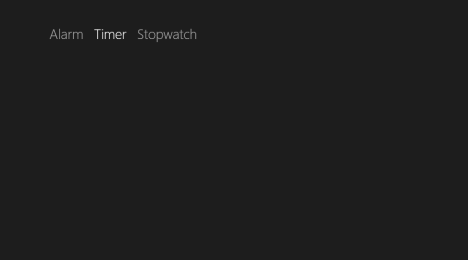
Да бисте додали нови тајмер, кликните или додирните дугме Додај нови тајмер(Add new timer) у горњем десном углу екрана.

Можете поставити прилагођено име за аларм тако што ћете укуцати генерички текст тајмера(Timer) приказан изнад клизача.

Затим користите точкић за подешавање тајмера. Користите точкић у спољашњем кругу да подесите секунде, а онај у унутрашњем кругу да подесите минуте. Да бисте подесили сате за тајмер, потребно је да направите одговарајући број комплетних окрета бројача минута. На пример, ако желите да подесите тајмер да ради на два сата, направите два комплетна окретања бројача минута.
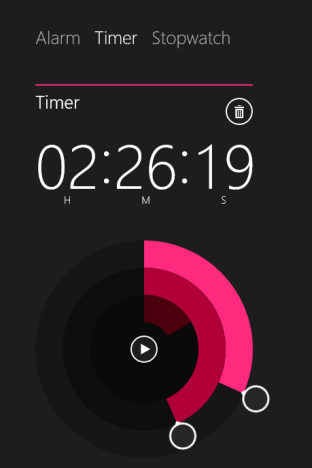
Покрените тајмер тако што ћете кликнути или тапнути на дугме Пусти(Play) у средини круга.
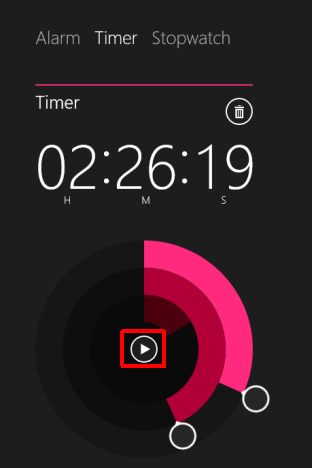
Ако желите да паузирате тајмер у било ком тренутку, једноставно кликните или додирните дугме Пауза(Pause) .

Када тајмер почне да звони, у горњем десном углу екрана се приказује обавештење. Да бисте га затворили и зауставили звоњење тајмера, кликните или додирните дугме Одбаци(Dismiss) .

Када тајмер достигне нулу, његова подешавања се аутоматски бришу. Да бисте га поново користили, потребно је да измените постојећа подешавања тајмера.
Како уредити постојећи тајмер
Апликација Аларми(Alarms) аутоматски чува тајмере заједно са њиховим подешавањима одмах након што их конфигуришете. Да бисте касније изменили постојећи тајмер, покрените апликацију и идите на приказ тајмера(Timer) . Биће приказана листа свих постојећих тајмера.
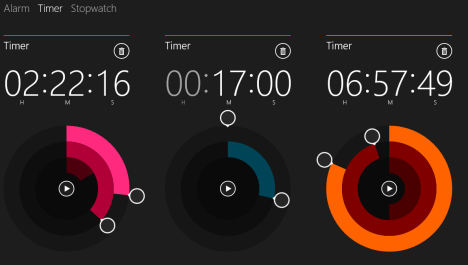
Можете да измените подешавања сваког тајмера и измене ће бити аутоматски сачуване.
Како избрисати постојећи тајмер
Ако желите да избришете тајмер, идите на приказ тајмера(Timer) и кликните или додирните дугме Избриши(Delete) које одговара тајмеру који желите да уклоните.
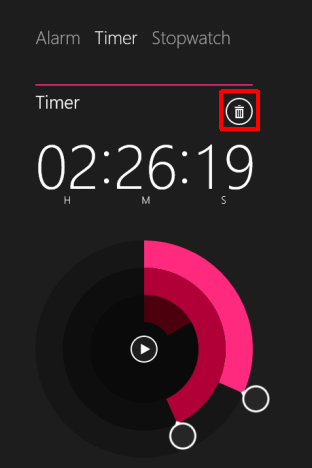
Како користити штоперицу у апликацији Аларми(Alarms)
Да бисте приступили штоперици, покрените апликацију Аларми(Alarms) и кликните или додирните приказ Штоперице(Stopwatch) .
Да бисте покренули штоперицу, кликните или додирните дугме Пусти(Play) у средини круга.
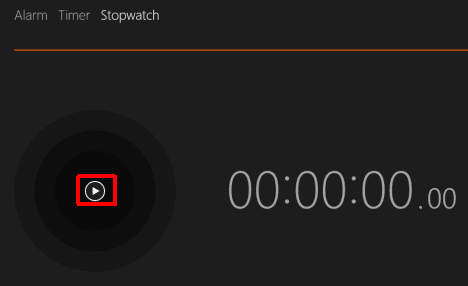
Ако желите да пратите кругове и времена у делићу, кликните или додирните дугме Laps/Splits . Сваки пут када га притиснете, ствара се нови круг. Затим видите две колоне: Подела(Splits) и кругови(Laps) .
Колона Подела(Splits) приказује укупно време у било ком тренутку трчања, док колона Кругови(Laps) приказује време за завршетак сваког круга. Ово је корисно ако имате таблет са Виндовс 8.1(Windows 8.1) и неко га користи за праћење вашег трчања, на пример.

Можете копирати информације о круговима и временским размацима тако што ћете кликнути или притиснути било који од уноса. Приказује се листа доступних опција из које можете изабрати шта желите да копирате. Можете копирати информације о круговима, информације о поделама или обоје. Аспект који треба имати на уму је да без обзира на унос на који кликнете или притиснете, опције копирања копирају целу листу кругова или подела.

Ако ове информације налепите у табелу или другу врсту документа, она се приказује као једноставна табела без икаквог форматирања.

Ако у било ком тренутку желите да паузирате штоперицу, једноставно кликните или додирните дугме Пауза(Pause) . Када је паузирано, дугме Laps/Splits се претвара у дугме Ресет(Reset) . Кликом или додиром на дугме Ресет(Reset) ће се штоперица вратити на нулу.

Закључак
Као што видите, апликација Аларми(Alarms) пружа добар начин за праћење времена током активности свих врста.
Желели бисмо да чујемо ваше мишљење о овој апликацији. Јесте ли пробали? Да ли(Did) сте имали проблема са коришћењем? Обавестите нас у коментарима и ми ћемо вам помоћи.
Related posts
Конфигуришите како апликација Интернет Екплорер ради у оперативном систему Виндовс 8.1
Како користити апликацију камере у оперативном систему Виндовс 8.1 са вашом веб камером
Како додати, уредити и уклонити аларме у оперативном систему Виндовс 8.1
Како додати и категоризовати садржај у апликацији Листа за читање у оперативном систему Виндовс 8.1
Како уклонити садржај и категорије из апликације за листу за читање у оперативном систему Виндовс 8.1
Шта је апликација Листа за читање у оперативном систему Виндовс 8.1 и зашто би требало да је користите
Како пронаћи, инсталирати и прегледати апликације у Виндовс 8.1 продавници
Представљамо Виндовс 8: Како да управљате пријемним сандучетом и порукама апликације за пошту
10 ствари које можете да урадите са апликацијом за храну и пиће у оперативном систему Виндовс 8.1
Како поставити подразумеване поставке за приступ програму и рачунару у оперативном систему Виндовс 7 и Виндовс 8.1
Поставите верзију Интернет Екплорер-а коју желите као подразумевану у оперативном систему Виндовс 8.1
Представљамо Виндовс 8.1: Како користити апликацију за скенирање за скенирање докумената
Користите историју апликација из менаџера задатака да видите потрошњу ресурса ваших апликација
Како подесити колико се плочица података користи у оперативном систему Виндовс 8.1
35 пречица на тастатури које повећавају вашу продуктивност у оперативном систему Виндовс 8.1
Комплетан водич за качење свега на почетни екран оперативног система Виндовс 8.1
Апликација Ремоте Десктоп у односу на ТеамВиевер Тоуцх – која је боља апликација?
Како снимити звук помоћу апликације Снимач звука у оперативном систему Виндовс 8.1
Како користити траку задатака у оперативном систему Виндовс 7 и Виндовс 8.1
Како да избришете историју прегледања и податке из апликације Интернет Екплорер
